IPhone-skjermen flimmer, og du vet ikke hva du skal gjøre. Skjermen blinker, skifter farger eller blir svarte, men du er ikke sikker på hvorfor. I denne artikkelen vil jeg forklar hvorfor iPhone-skjermen din flimrer og viser deg hvordan du kan løse problemet for godt !
Hard reset iPhone
Noen ganger krasjer iPhone-programvare, noe som kan føre til at skjermen flimrer. Hard tilbakestilling av iPhone vil tvinge den til å slå seg av og på igjen, noe som noen ganger kan løse problemet.
Det er noen forskjellige måter å utføre en hard reset på, avhengig av hvilken iPhone du har:
- iPhone 8 og nyere modeller : Trykk og slipp volum opp-knappen, trykk deretter på og slipp volum ned-knappen, og trykk deretter på sideknappen til Apple-logoen vises på skjermen.
- iPhone 7 og 7 Plus : Trykk og hold nede strømknappen og Volum ned-knappen til Apple-logoen blinker på skjermen.
- iPhone SE, 6s og tidligere modeller : Trykk og hold inne av / på-knappen og Hjem-knappen samtidig til Apple-logoen vises på skjermen.
Du kan slippe knappene du holder på så snart Apple-logoen vises. Hvis iPhone-skjermen fortsetter å flimre etter at du har slått på den igjen, går du videre til neste trinn!
Flikker skjermen når du åpner en bestemt app?
Hvis iPhone-skjermen bare flimrer når du bruker en bestemt app, er det sannsynligvis et problem med den appen, ikke din iPhone. Først anbefaler jeg å lukke appen for å se om vi kan løse et mindre programvareproblem.
Du må åpne app-bryteren for å lukke en app på iPhone. Dobbeltklikk på Hjem-knappen på iPhone 8 og tidligere. Sveip opp fra bunnen til midten av skjermen på iPhone X og senere. Nå som du har åpnet appbryteren, lukker du appen ved å sveipe den opp og av toppen av skjermen.
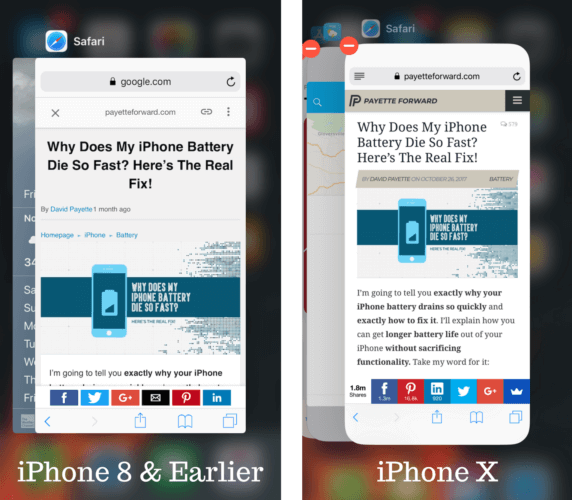
Hvis iPhone-skjermen fortsatt flimrer når du åpner appen, kan det hende du må slette appen og installere den på nytt eller finne et alternativ. For å slette en iPhone-app, trykk og hold nede på ikonet på iPhone-startskjermen. Trykk deretter på den lille Xen som vises. Bekreft avgjørelsen ved å trykke på Slett !
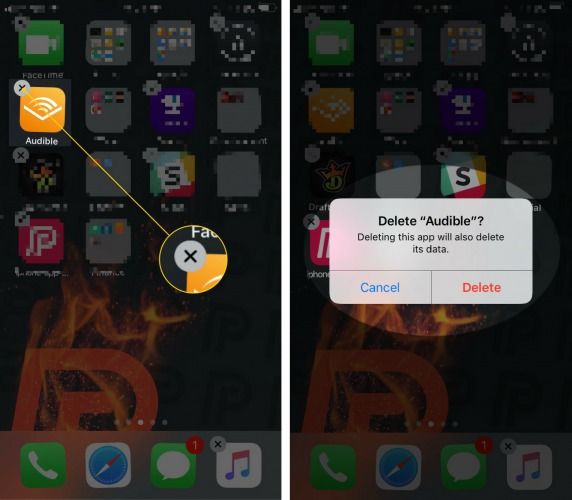
Slå av automatisk lysstyrke
Mange iPhone-brukere har hatt suksess med å fikse sin flimrende iPhone-skjerm ved å slå av automatisk lysstyrke. For å slå av automatisk lysstyrke, åpne Innstillinger og trykk på Tilgjengelighet -> Skjerm- og tekststørrelse . Til slutt, slå av bryteren ved siden av Auto-Brightness!
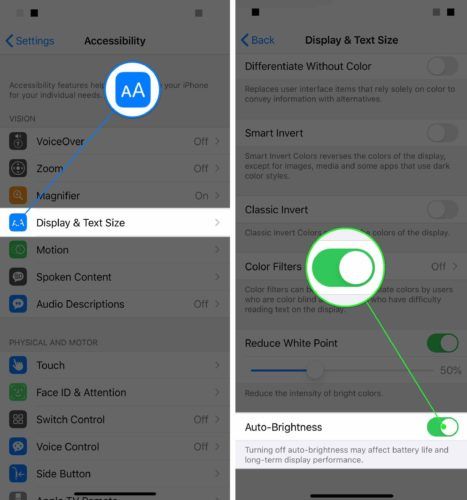
DFU Gjenopprett iPhone
Vi kan fremdeles ikke utelukke et programvareproblem, selv om iPhone-skjermen din fortsatt flimrer. For å prøve å fikse et dypere programvareproblem, sett iPhone i DFU-modus og gjenopprett den.
En DFU-gjenoppretting sletter og laster inn all koden som styrer iPhone. Før du setter iPhone i DFU-modus, anbefaler vi på det sterkeste lagre en sikkerhetskopi av informasjonen på iPhone.
Når du har sikkerhetskopiert dataene dine, kan du lese den andre artikkelen vår hvordan du setter iPhone i DFU-modus .
Alternativer for reparasjon av skjerm
Du må sannsynligvis få reparert iPhone hvis skjermen fortsatt flimrer etter at du har satt den i DFU-modus. Det er mulig at en intern kontakt har blitt løsnet eller skadet.
Når du arbeider med så små, intrikate interne iPhone-komponenter, anbefaler vi at du tar iPhone til en ekspert som kan løse problemet. Hvis du har en AppleCare + -beskyttelsesplan, sette opp en avtale på din lokale Apple Store Genius Bar og se hva de kan gjøre for deg.
Vi anbefaler også Puls , et reparasjonsfirma på forespørsel som sender en tekniker direkte til deg. Teknikeren kan være der på så lite som en time, og reparasjonen dekkes av livstidsgaranti!
Flimrende skjerm: løst!
IPhone-skjermen din flimrer ikke lenger! Hvis du kjenner noen med en flimrende iPhone-skjerm, må du dele denne artikkelen med dem. Legg igjen eventuelle andre spørsmål du har om iPhone-en din i kommentarfeltet!
Takk for at du leser,
David L.